Cloudfare fungerar som en omvänd proxy framför din webbplats. Det är en allt-i-ett säkerhet och prestanda-produkt som används av över 12% av världens webbplatser. För WordPress-användare, kan installationen av Cloudflare på webbplatsen bidra till att öka webbplatsens prestanda och minska effekten av skadliga bots och hackers.
Hur fungerar detta?
När Cloudfare har konfigurerats på rätt sätt kommer alla förfrågningar till din webbplats att först träffa en Cloudflare-server. Den kommer sedan att avgöra om begärandet ska vidarebefordras till ursprungsservern, serveras från cache, blockeras eller bearbetas med anpassade regler.
I den här guiden kommer vi att djupdyka i de optimala Cloudflare-inställningarna för WordPress. Vi kommer även att belysa skillnaden mellan Kinsta DNS och Cloudflare DNS, prata om cachelagring och säkerhetsinställningar samt visa hur du konfigurerar Cloudflare för WordPress Multisides-installationer.
Obs: Om du är Kinsta-kund, så sparar Edge Caching din Kinsta-webbplats/sid-cache till något av Cloudflare’s globala nätverk av 300+ datacenter.
Edge Caching ingår kostnadsfritt i alla Kinsta-planer, kräver inte ett separat plugin och minskar tiden som behövs för att servera cachelagrad WordPress-HTML med i genomsnitt mer än 50 %!
Kinsta DNS vs Cloudflare DNS
Innan vi djupdyker i Cloudflare´s inställningar och hur du kan justera dem ordentligt för din WordPress-webbplats, ska vi gå igenom skillnaderna mellan Kinsta DNS och Cloudflare DNS. Kinsta DNS, premium-DNS-tjänsten som ingår i alla våra planer, drivs av Amazons Route53. Route53 är en DNS-tjänst i företagsklass som erbjuder snabb och tillförlitlig upplösning.
När det gäller prestanda och drifttid är Cloudflare DNS och Kinsta DNS jämförbara – båda är utmärkta tjänster. Den största skillnaden mellan dessa två tjänster är Cloudflare´s extra säkerhets- och prestandafunktioner. Kinsta DNS är enbart en DNS-lösning, medan Cloudflare erbjuder DNS samt ett valfritt proxylager som fungerar som brandvägg, CDN med mera.
Om du är kund hos kinsta och söker en endast-DNS-tjänst är Kinsta DNS det perfekta alternativet. Om du däremot letar efter en allt-i-ett proxy-baserad produkt, är Cloudflare ett bra val.
Hur du konfigurerar Cloudflare-inställningar för WordPress
Cloudflare erbjuder en mängd olika säkerhets- och prestandafördelar, men alla är inte helt kompatibla med WordPress. Låt oss ta en djupgående titt på Cloudflares inställningar för att identifiera de bästa funktionerna för din WordPress-webbplats.
SSL
Cloudflare stöder fyra lägen med SSL/TLS-kryptering – Av, Flexibel, Fullständig och Fullständig (Strikt).
- Av – Ingen kryptering.
- Flexibel – krypterar endast anslutningen mellan webbläsaren och Cloudflare.
- Fullständig – end-to-end-kryptering, men möjliggör ett självsignerat certifikat på ursprungsservern.
- Fullständig (Strikt) – End-to-end-kryptering, och kräver ett kostnadsfritt ursprungscertifikat från Cloudflare eller ett certifikat från en betrodd certifikatutfärdare. Vi rekommenderar att du använder SSL-läget Full (Strikt) för maximal säkerhet.
Om du är kund hos Kinsta som skulle vilja använda Cloudflare på dina WordPress-webbplatser rekommenderar vi att du genererar ett kostnadsfritt Let’s Encrypt SSL-certifikat i MyKinsta och använder alternativet Fullständig eller Fullständig (Strikt) hos Cloudflare.
Du kan även generera ett ursprungscertifikat hos Cloudflare som du kan installera på din ursprungsserver. Om din host inte erbjuder ett kostnadsfritt SSL-certifikat, kan installationen av ett ursprungscertifikat hos Cloudflare på din server tillåta dig att använda fullständig (strikt) SSL-läge.
Om du använder Kinsta som host för en webbplats på en underdomän, medan rotdomänen utnyttjar Cloudflares Flexibla SSL, kan du använda en sidoregel hos Cloudflare för att tvinga den kinsta-hostade underdomänen att använda Fullständig eller Fullständig (Strikt) SSL.
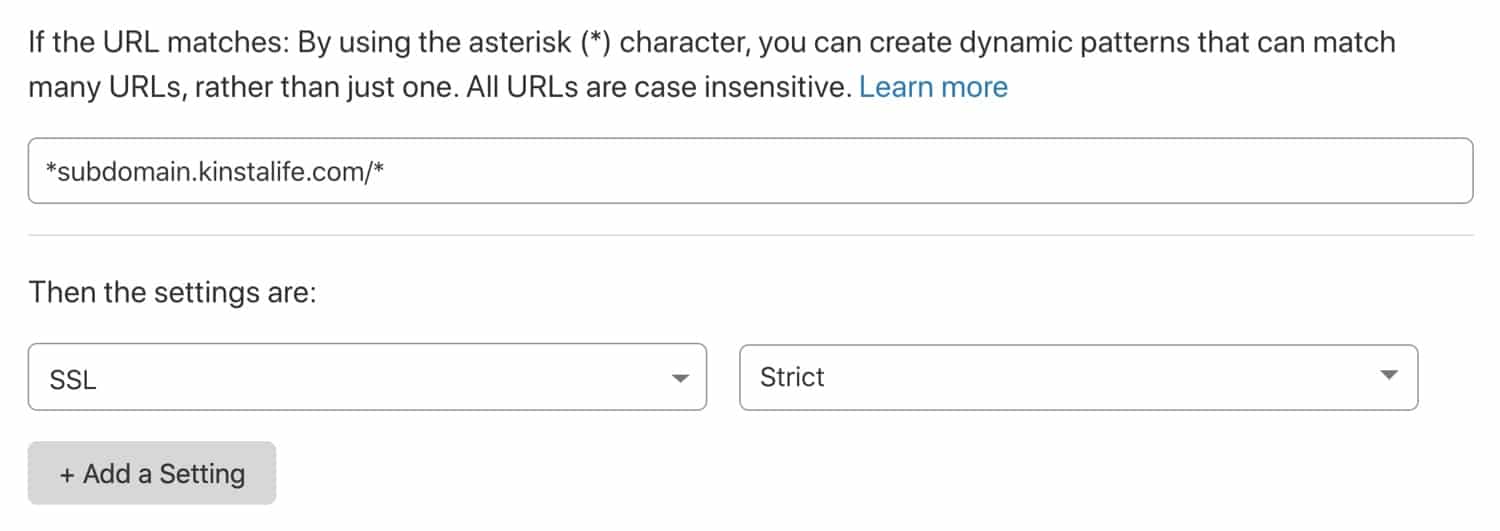
Med det här alternativet kan du använda Cloudflares Flexibla SSL samtidigt som du har Cloudflare Fullständig (Strikt) SSL för en underdomän hos Kinsta.
Använd alltid HTTPS
Vi rekommenderar att du aktiverar detta alternativ för att automatiskt vidarebefordra alla HTTP-begäranden till HTTPS.
HSTS
HSTS står för ”HTTP Strict Transport Security” och används för att tvinga en webbläsare att använda säkra HTTPS-anslutningar. Aktivering av HSTS på Cloudflare säkerställer att HTTP-förfrågningar aldrig kommer att träffa din ursprungsserver. Om din webbplats redan är inställd på att använda HTTPS, rekommenderar vi att du konfigurerar HSTS även på din ursprungsserver.
Minimum TLS-Version
TLS (Transport Layer Security) är ett kryptografiskt protokoll som möjliggör säker överföring av data via ett nätverk. Som standard anger Cloudflare TLS 1.0 för protokollversionen. Vissa säkerhetsstandarder som PCI DSS 3.2 kräver nyare versioner av TLS-protokollet i efterlevnadssyfte. Om webbplatsen kräver en viss TLS-version kan du ändra inställningen genom att gå till SSL/TLS > Edge Certificates > Minimum TLS Version.
Automatiska omskrivningar av HTTPS
Den här funktionen kontrollerar HTTP resurs URL:s i din HTML-kod för att se om de är åtkomliga över HTTPS. Om så är fallet blir de automatiskt omskrivna med en HTTPS-variant. Automatiska HTTPS-omskrivningar är användbara för att säkerställa en säker webbupplevelse utan fel med blandat innehåll.
Hastighet
Majoriteten av Cloudflare-inställningarna som rör prestanda, som tillgångs-minifiering och bildoptimering, finns i fliken ”Hastighet”.
Storleksändring av bilder (endast företag)
Cloudflares funktion för storleksändring av bilder är endast tillgänglig för användare av affärsplanen. När den implementeras korrekt i ditt WordPress-tema, kan denna funktion användas för att avlasta bildminiatyrgenerering till Cloudflare. Detta har flera fördelar jämfört med den inbyggda funktionen för miniatyrgenerering i WordPress.
För webbplatser som dynamiskt genererar bildstorlekar i farten, kan Cloudflares funktion för storleksändring av bilder minska CPU-användning – detta gör att din webbplats kan tjäna ett större antal samtidiga användare utan att öka CPU-resurserna. Cloudfare´s storleksändring av bilder bidrar även till att minska användningen av diskutrymme, eftersom miniatyrer inte behöver lagras på servern.
Cloudflare´s storleksändring av bilder fungerar genom att en slutpunkt får föregå dina bilder. Ta en titt på exemplet nedan, som visar hur funktionen fungerar.
URL för originalbild
https://yourdomain.com/wp-content/uploads/2020/01/picture.jpg
URL till storleksändrad bild
https://yourdomain.com/cdn-cgi/image/fit=contain,format=auto,metadata=none,onerror=redirect,quality=70,width=720/https://yourdomain.com/wp-content/uploads/2020/01/picture.jpg
Parametern ”width” kan justeras för att generera olika miniatyrstorlekar dynamiskt utan någon ytterligare resursbelastning på din ursprungsserver. Om du letar efter en fristående tjänst som liknar Cloudflare´s funktion för storleksändring av bilder, är Imgix och Cloudinary bra alternativ.
Glöm inte att kolla in vår djupgående guide om att optimera bilder för webben.
Polish (Endast Pro)
Cloudflare Polish är en tjänst för bildoptimering som automatiskt komprimerar JPG, PNG, GIF och andra bildfiler. Bilder behandlas vid Cloudflare´s edge, vilket innebär att det inte finns någon prestandabörda på servern som hostar din WordPress-webbplats. Polish stöder även Googles WEBP-format – detta innebär att optimerade WEBP-bilder automatiskt kommer att serveras till Chrome, Brave, och andra webbläsare som stöder formatet.
Det finns några anledningar till att Polish är en användbar funktion för WordPress-webbplatser. Om du använder ett bildoptimerings-plugin som TinyPNG eller Imagify, kan Polish minska din servers CPU-användning dramatiskt – detta kan resultera i en mer stabil webbupplevelse för besökare. Eftersom Polish-optimerade bilder är förvarade och cachelagrade off-server, behöver du inte oroa dig för att använda upp diskutrymme för för att lagra WEBP-versioner av dina bilder.
Automatisk Minifiering
Cloudflares automatiska minifierings-funktion förminskar automatiskt cachelagrade CSS-, JSS- och HTML-tillgångar. Om du inte minifierar tillgångar med ett WordPress-plugin som Autoptimize eller WP-Rocket, rekommenderar vi att du aktiverar funktionen automatisk minifiering i Cloudflare.
Kinsta-användare kan minifiera sin kod direkt från MyKinsta-instrumentpanelen med den inbyggda kodminifieringsfunktionen. Detta gör att kunderna kan aktivera automatisk CSS- och JavaScript-minifiering med ett enkelt klick, vilket snabbar upp deras webbplatser utan manuell ansträngning.
Brotli
Brotli är ett alternativ till GZIP, en komprimeringsalgoritm som minskar storleken på webbförfrågningar innan de serveras till besökare. Jämfört med GZIP erbjuder Brotli ett högre kompressionsförhållande, vilket översätts till snabbare sidladdningar för användarna. Tyvärr stöds Brotli-komprimering inte av alla webbläsare. Vi rekommenderar ändå att du aktiverar Cloudflare´s Brotli-funktion, eftersom förfrågningar från webbläsare som inte stöds helt enkelt kommer att falla tillbaka till GZIP-komprimering.
Förbättrad HTTP/2-prioritering (endast Pro)
Införandet av HTTP/2 medförde betydande prestandaökningar för webbplatser genom parallellisering och multiplexering. Cloudflare´s förbättrade HTTP/2-prioriteringsfunktion tar detta ett steg längre. Den tolkar på ett intelligent sätt din webbplats HTML för att avgöra i vilken ordning tillgångar ska läsas in för bästa möjliga prestanda. Enligt Cloudflare, kan förbättrad HTTP/2-prioritering minska sidans laddningstid med upp till 50%.
Mirage (Endast Pro)
Mirage är en bildoptimeringsfunktion som riktar sig mot mobila anslutningar och anslutningar med låg bandbredd. När Mirage är aktiverat ersätts bilder med lågupplösta platshållare under den inledande sidinläsningen. När sidan har lästs in blir högupplösta bilder lazy-loaded.
Mirage kan även kombinera flera bildförfrågningar till en enda begäran, vilket minskar antalet rundturer som krävs för att helt läsa in en sida. Om din webbplats använder en massa bilder och riktar sig till en mobil-tung demografi, kan Cloudflare Mirage ha en positiv inverkan på resultatet.
Rocket Loader
Rocket Loader är en funktion som snabbar upp laddningstider för JavaScript- tillgångar genom att ladda dem asynkront. Detta minskar effektivt en sidas render-blockerande innehåll, vilket möjliggör en snabbare sidladdningstid. Vi rekommenderar att du testar din webbplats med Rocket Loader aktiverat för att se om det förbättrar din sidhastighet. Om din WordPress-webbplats är beroende av JavaScript-tillgångar som laddas i en viss ordning kan du kringgå Rocket Loader genom att lägga till ett data-cfasync="false" -attribut till skripttaggen.
Cachelagring
Som standard cachelagrar Cloudflare statiska tillgångar som CSS, JS och bildfiler. Observera att Cloudflare inte har som standard att cachelagra den genererade HTML-koden för din webbplats.
Cachelagringsnivå
Vi rekommenderar att du lämnar cachelagringsnivån på ”Standard”, vilket gör det möjligt för uppdaterade versioner av tillgångar att nås med en unik frågesträng.
Utgångsdatum för webbläsarcache
För webbplatser som finns på Kinsta rekommenderar vi man sätter inställningen för webbläsarens cacheutgångsdatum på ”Respektera befintliga rubriker”. Detta kommer att behålla statiska tillgångar i webbläsarens cacheminne under ett år. Om du vill åsidosätta detta med en kortare utgångstid får du gärna ändra den här inställningen.
Brandvägg
På Kinsta använder vi Google Cloud plattformens brandvägg på företagsnivå för att skydda dina WordPress-webbplatser mot skadlig trafik. Kinsta´s kunder har tillgång till IP Deny-verktyget i MyKinsta´s instrumentpanel för att blockera specifika IP-adresser, medan mer komplexa brandväggsregler (som blockering på landsnivå) kan läggas till av vårt supportteam.
Om din host inte erbjuder en anpassningsbar brandvägg, innehåller Cloudflares kostnadsfria plan en grundläggande brandvägg som möjliggör fem anpassade regler. Brandväggsregler kan konfigureras för att blockera specifika IP-adresser, användaragenter, metoder för begäranden, HTTP-referrers och till och med länder.
Om du exempelvis märker att din WooCommerce-butik får en massa falska beställningar från ett land utanför din målmarknad kan du använda Cloudflare´s kostnadsfria brandvägg för att blockera trafik från hela landet.
Cloudflare´s Pro-plan har en mer robust brandvägg för webbprogram (WAF). WAF erbjuder specialiserade hanterade regler som hjälper till att skydda din webbplats ännu mer. Det finns exempelvis regelverk som riktar sig mot WordPress och PHP- webbplatser.
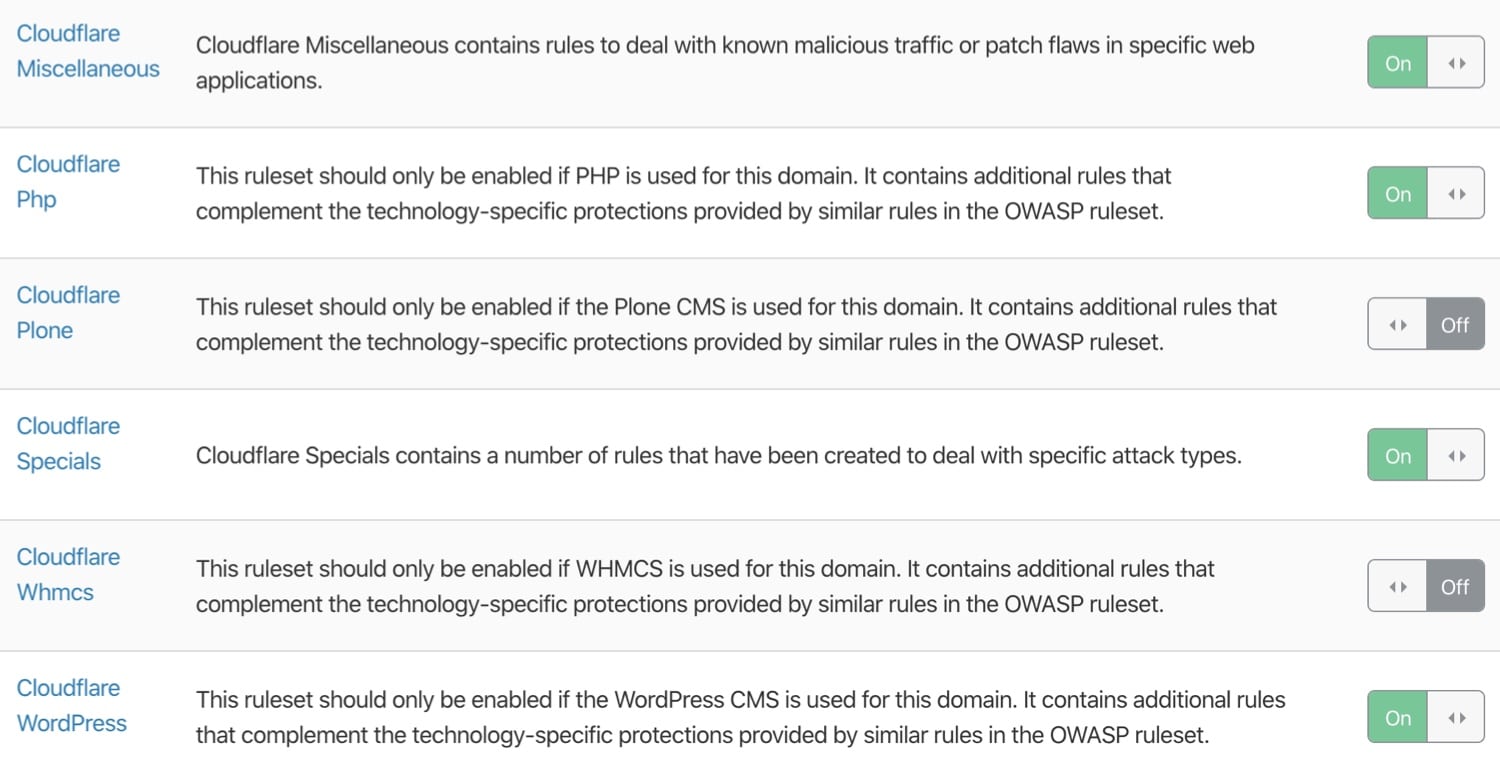
För majoriteten av alla WordPress-webbplatser räcker säkerhetsnivån som Cloudflare´s kostnadsfria plan erbjuder. Men om du driver en verksamhetskritisk affärswebbplats som kräver mer skydd kan Cloudflares WAF på Pro-nivå och hanterade regleruppsättningar hjälpa till att säkra din webbplats ytterligare.
(Förslag på läsning: Sucuri vs Wordfence)
Nätverk
I Cloudflare´s ”Nätverks”-inställningar rekommenderar vi att du aktiverar HTTP/2, HTTP/3 (med QUIC) och 0-RTT Återupptagande av anslutning.
Som vi nämnde tidigare, erbjuder HTTP/ 2 flera förbättringar jämfört med HTTP/1.1 via parallellisering och multiplexering. På samma sätt utökar HTTP/3 HTTP/2:s prestanda ännu mer genom att använda ett UDP-baserat protokoll som kallas QUIC i stället för den traditionella TCP.
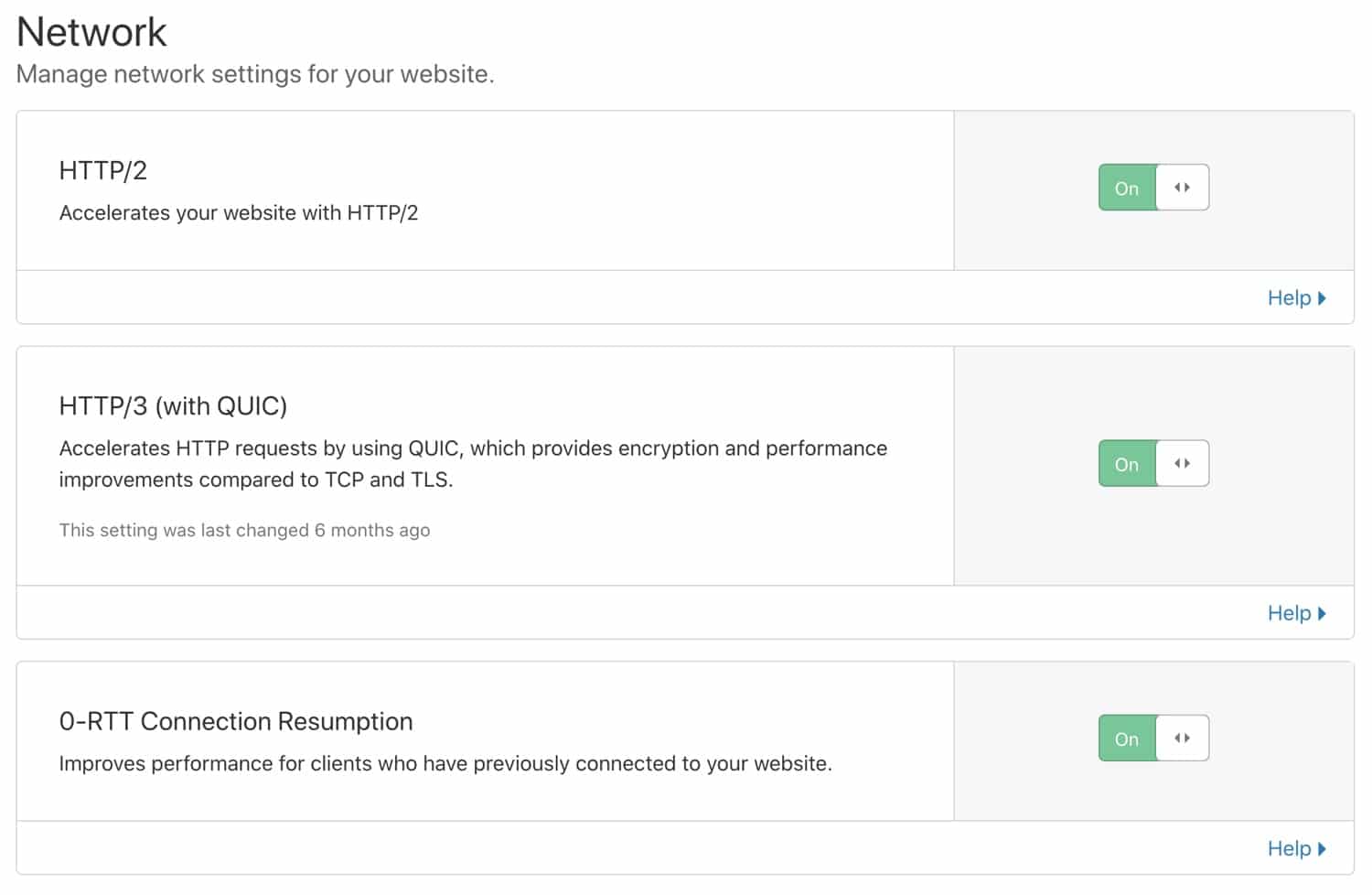
Säkra HTTP/3-anslutningar drar även nytta av en optimerad handskakningsrutin, vilket resulterar i snabbare anslutningstider. När HTTP/3 är aktiverat i Cloudflare´s instrumentpanel kommer klienter som stöds att kunna använda HTTP/3 för att ansluta till Cloudflare´s servrar.
Slutligen, förbättrar Cloudflare´s funktion 0-RTT Återupptagande av anslutning laddningstider för besökare som tidigare har anslutit till din webbplats.
Sidregler
Cloudflares funktion för sidregler gör att du kan anpassa inställningar för specifika webbadresser. Sidregler är användbara för att inaktivera cachelagring för vissa tillgångar, ändra säkerhetsnivån för en utvald sida, osv. Cloudflare´s sidregler har två nyckelkomponenter – ett URL-matchningsmönster och en åtgärd att utföra på matchade webbadresser. I skärmbilden nedan kan du se en sidregel hos Cloudflare som omdirigerar www-url:s till icke-www.
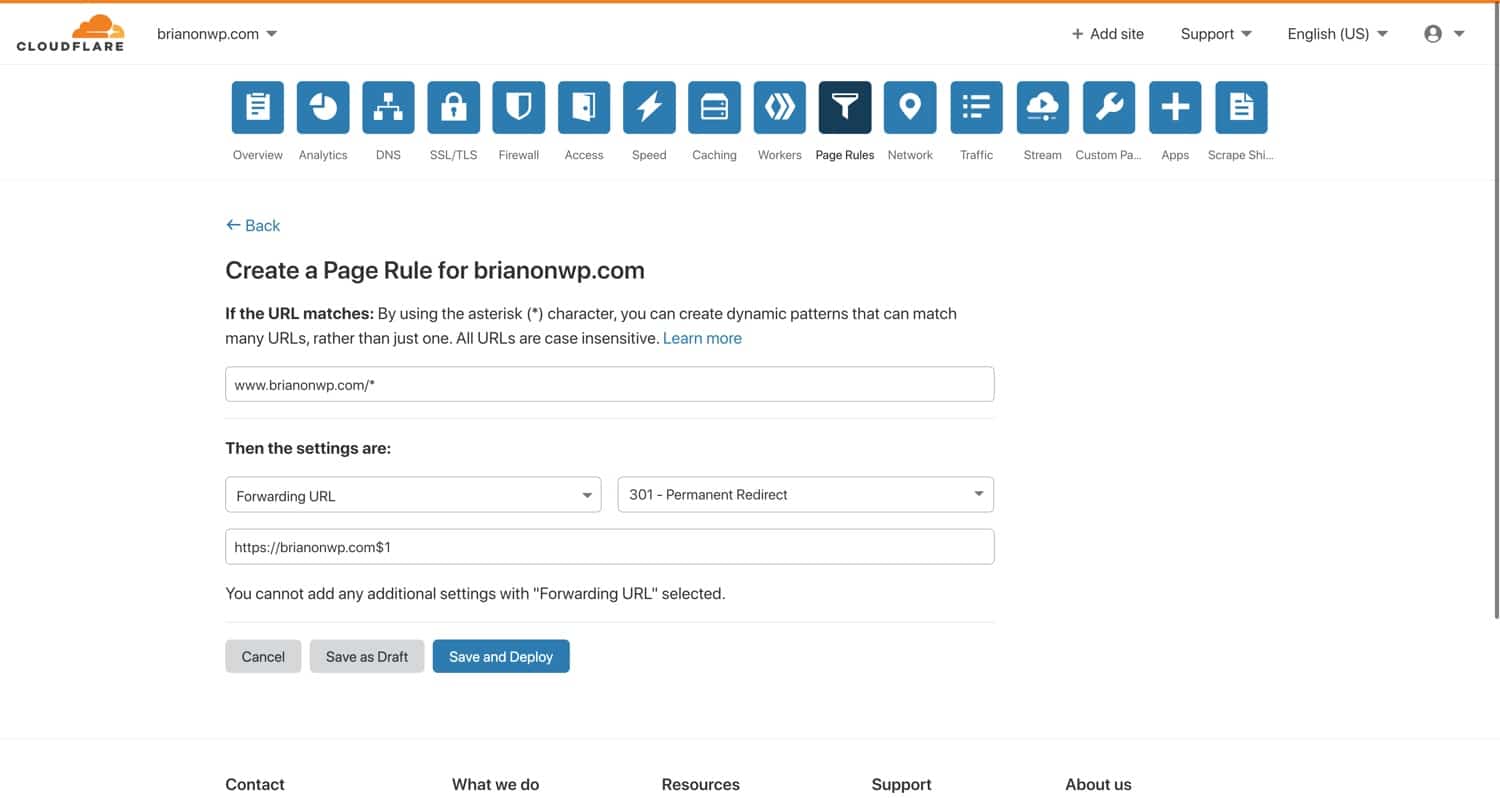
Den här regeln matchar webbadresser som börjar med www.brianonwp.com. Lägg märke till att asterisk-tecknet inkluderas, vilket gör att du kan skapa matchningsmönster med jokertecken. Tänk på asterisken som ”jag kan skriva vad som helst här”. Under URL-mönstret kan du se att den här sidregeln är konfigurerad för att 301-omdirigera alla matchande förfrågningar till https://brianonwp.com/$1, där ”$1” avser ”första jokertecknet” i matchande mönster.
Med en sidregel som denna, kommer förfrågningar till www.brianli.com/specific-page/ att omdirigeras till brianli.com/specific-page/.
Med Cloudflare´s sidregler kan du tillämpa specifika inställningar på valfri matchad webbadress. Kolla in listan här nedanför över inställningar som kan tillämpas på sidregler. Vissa inställningar kan även kombineras till en enda sidregel!
- Always Online – Aktivera eller inaktivera Cloudfare´s inställning ”Alltid online” vilken tjänar statiska HTML-kopior av sidor om ursprungsservern är offline.
- Always Use HTTPS – tvinga HTTPS på matchande webbadresser.
- Auto Minify – aktivera eller inaktivera HTML, CSS och JS-minifiering.
- Automatic HTTPS Rewrites – aktivera omskrivning av HTTP-URL:s i HTML till HTTPS-versioner.
- Browser Cache TTL – ange webbläsarens cache-TTL på matchade webbadresser. Du kan exempelvis ställa in olika webbläsarcache-TTLs för olika sorters filer.
- Browser Integrity Check – Aktivera eller inaktivera Cloudflare´s ” Integritetskontroll för webbläsare”, som inspekterar HTTP-huvuden för att stoppa botar och illvillig trafik.
- Cache Deception Armor – aktivera eller inaktivera Cloudflare’s ”Cache Deception Armor”-funktion, som skyddar mot bedrägeri-attacker mot webb-cache genom att säkerställa att en tillgångs filändelse matchar dess ”innehållstyp”.
- Cache Level – konfigurera cachenivån för matchande webbadresser.
- Disable Apps – inaktivera Cloudflare´s app-integrering för matchande webbadresser.
- Disable Performance – inaktivera prestandarelaterade funktioner för matchande webbadresser.
- Disable Railgun – inaktivera Railgun för matchande webbadresser.
- Disable Security – inaktivera säkerhetsfunktioner för matchande webbadresser.
- Edge Cache TTL – ange edge cache-TTL (den tid en tillgång cachelagras på Cloudflare´s edge-nätverk).
- Email Obfuscation – Aktivera eller inaktivera Cloudflare´s komplikations-skript för e-post vilket reducerar antalet botar i mailen.
- Forwarding URL – skapa en 301 eller 302-omdirigering till en annan URL.
- IP Geolocation Header – aktivera eller inaktivera Cloudflare´s HTTP-huvud för IP-geolokalisering.
- Opportunistic Encryption – gör att klienter kan få tillgång till HTTP-URL:s via en säker TLS-kanal.
- Origin Cache Control – ange hur du vill att Cloudflare ska svara på ursprungsserverns direktiv ”Cache-Control”.
- Rocket Loader – aktivera eller inaktivera Rocket Loader på matchande webbadresser.
- Security Level – ange säkerhetsnivån för matchade webbadresser.
- Server Side Excludes – aktivera eller inaktivera Cloudflare´s funktion ”uteslut från serversidan” som låter dig dölja känslig information från misstänkt trafik genom att omringa HTML med
<!--sse-->– taggar. - SSL – ange SSL-nivån (inaktiverad, flexibel, fullständig eller fullständig strikt) för matchande webbadresser.
Cloudflare WordPress-plugin
Cloudflare-teamet upprätthåller ett officiellt WordPress-plugin. Även om detta plugin inte är ett krav, erbjuder det några trevliga funktioner inklusive WordPress-optimerade Cloudflare inställningar, WordPress-specifika regelverk för säkerhet, automatisk cacherensning, HTTP / 2 server push, och mycket mer.

Cloudflare Automatisk plattformsoptimering för WordPress
Cloudflares APO (Automatic Platform Optimization) för WordPress är en dedikerad prestandaoptimeringstjänst för WordPress-webbplatser. Cloudflare APO cachelagrar HTML-sidorna för din WordPress-webbplats direkt på Cloudflare´s edge-nätverk. Detta är ett stort framsteg jämfört med den typiska cachelagringen av statiska tillgångar (CSS, JS, bilder, osv.) på CDNs. I våra tester fann vi att aktivering av Cloudflare APO skapade en prestandaökning på 70–300 % beroende på testplatsen.
Cloudflare APO för WordPress lagrar HTML-kopior av dina sidor i Workers KV, en globalt distribuerad lagringstjänst med nyckelvärde. När APO är aktiverat kommer förfrågningar till din webbplats att betjänas av Workers KV eller Cloudflare´s edge-cache istället för din ursprungsserver. Detta är ett stort steg framåt när det gäller WordPress-prestanda eftersom WordPress-webbplatser inte längre hamnar i en flaskhals på grund av platsen för ursprungsservern.

Med de traditionella CDN-inställningarna som gällde tidigare, behövde HTML-sidor fortfarande betjänas av ursprungsservern. Om din webbplats ursprungsserver exempelvis finns i USA måste en besökare från London vänta på att HTML-dokumentet ska levereras från USA. Med APO serveras HTML-koden tillsammans med andra statiska tillgångar från ett Cloudflare-datacenter som ligger närmare London.
Cloudflare APO är mest kompatibelt med traditionella bloggar, nyhetssidor, målsidor och andra webbplatser som inte är beroende av dynamisk funktionalitet (WooCommerce-butiker, diskussionsforum osv.). APO kringgår automatiskt Cloudflare´s HTML-cache för inloggade användare och sidor som innehåller vissa cookies (t.ex. WooCommerce). APO finns som kostnadsfri tjänst för Cloudflare Pro-, Business- och Enterprise-abonnemang. För Cloudflare-användare på en kostnadsfri plan blir APO en extra kostnad på $ 5/månad.
Om du är intresserad av att lära dig mer om Cloudflare APO kan du kolla in vår djupgående guide här tillsammans med vårt webbseminarium med Cloudflare Director of Product Garrett Galow.
Cloudflare Argo och Railgun
Cloudflare erbjuder ytterligare prestandaprodukter som kan bidra till att ytterligare öka din WordPress-webbplats prestanda.Dessa funktioner innebär extra kostnader, men det kan vara värt att ta en titt på dem om du verkligen vill satsa på din webbplats-optimering.
Argo
Argo är en tilläggstjänst till Cloudflare som tillhandahåller ”smart routing” för din webbplats. Med Argo aktiverat dirigeras trafiken runt överbelastade områden i Cloudflare´s nätverk. I våra tester minskade Argo sidladdningstiderna med 20-30%. Om du är en Cloudflare-användare som verkligen vill satsa på din prestandaoptimering, kan det vara värt att pröva Argo.
Railgun
Cloudflares Railgun är en WAN-produkt som upprättar en säker tunnel mellan din server och Cloudflare´s servrar. Railgun är utformat för att påskynda leveransen av obelagt innehåll genom att endast leverera den totala skillnaden mellan förfrågningar. Om sida A och sida B exempelvis har identiska sidhuvuden och sidfots-strukturer med olika kroppsinnehåll, är Railgun medvetet om detta och tjänar endast skillnaderna via en mycket komprimerad binär dataström.
Railgun är endast tillgängligt på Cloudflares business- och enterprise-planer, och kräver att din hosting-leverantör installerar ytterligare programvara på webbplatsens server. För de flesta användare är det inte nödvändigt att ha Railgun för att upprätthålla snabba laddningstider med Cloudflare. Men om du driver en WooCommerce-butik med mycket trafik eller ett forum som inte kan cachelagras, skulle Railgun kunna bidra till att förbättra din webbplats-hastighet.
Hur du konfigurerar Cloudflare-inställningar för WordPress Multisidor
Om du använder Cloudflare med en multisida på WordPress, finns det några speciella överväganden du bör ta hänsyn till när det gäller inställningar.
SSL-inställning
För att demonstrera en ordentlig Cloudflare SSL-installation för en WordPress-multisida har vi skapat en test underdomän multisida eftersom du inte bör stöta på några SSL-problem om du använder en underkatalog multisida.
Här är strukturen på vår test underdomän WordPress multisida:
- Huvudsida – brianwp.com och www.brianwp.com
- Underwebbplats 1 – site1.brianwp.com
- Underwebbplats 2 – site2.brianwp.com
I MyKinsta har vi lagt till domänerna för multisidan.

På samma sätt har domänerna konfigurerats med korrekta A-poster i Cloudflare. Cloudflare-proxyn har också aktiverats, vilket indikeras av ikonen med orange moln.
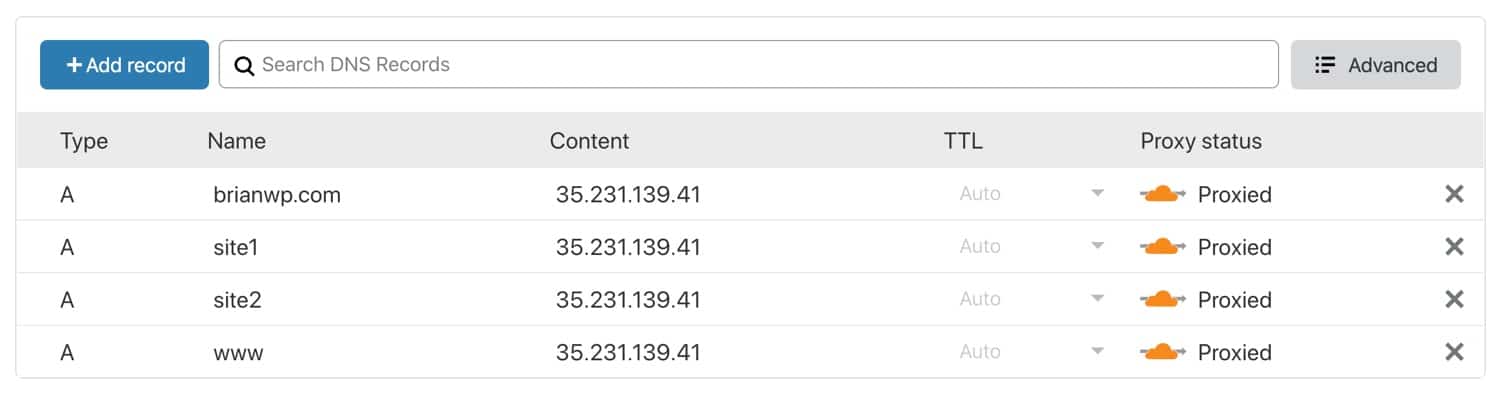
För att använda Cloudflare i Fullständig (Strikt) SSL-läge måste alla associerade domäner finnas på ursprungsserverns SSL-certifikat. Det finns två sätt att göra detta.
Let´s Encrypt eller betald SSL
Om din host stöder kostnadsfria Let’s Encrypt SSL, kan du generera ett SSL-certifikat som täcker alla dina multisides-domäner.
Hos Kinsta är det enkelt att generera ett SSL-certifikat för alla dina domäner med vårt let’s encrypt-verktyg i MyKinsta´s instrumentpanel.

SSL-certifikat för Cloudflare Origin
Alternativt kan du generera ett Cloudflare Origin SSL-certifikat för alla dina multisides-domäner. För att generera ett origin-certifikat navigerar du till SSL/TLS > Origin Server och klickar på ”Skapa certifikat”.
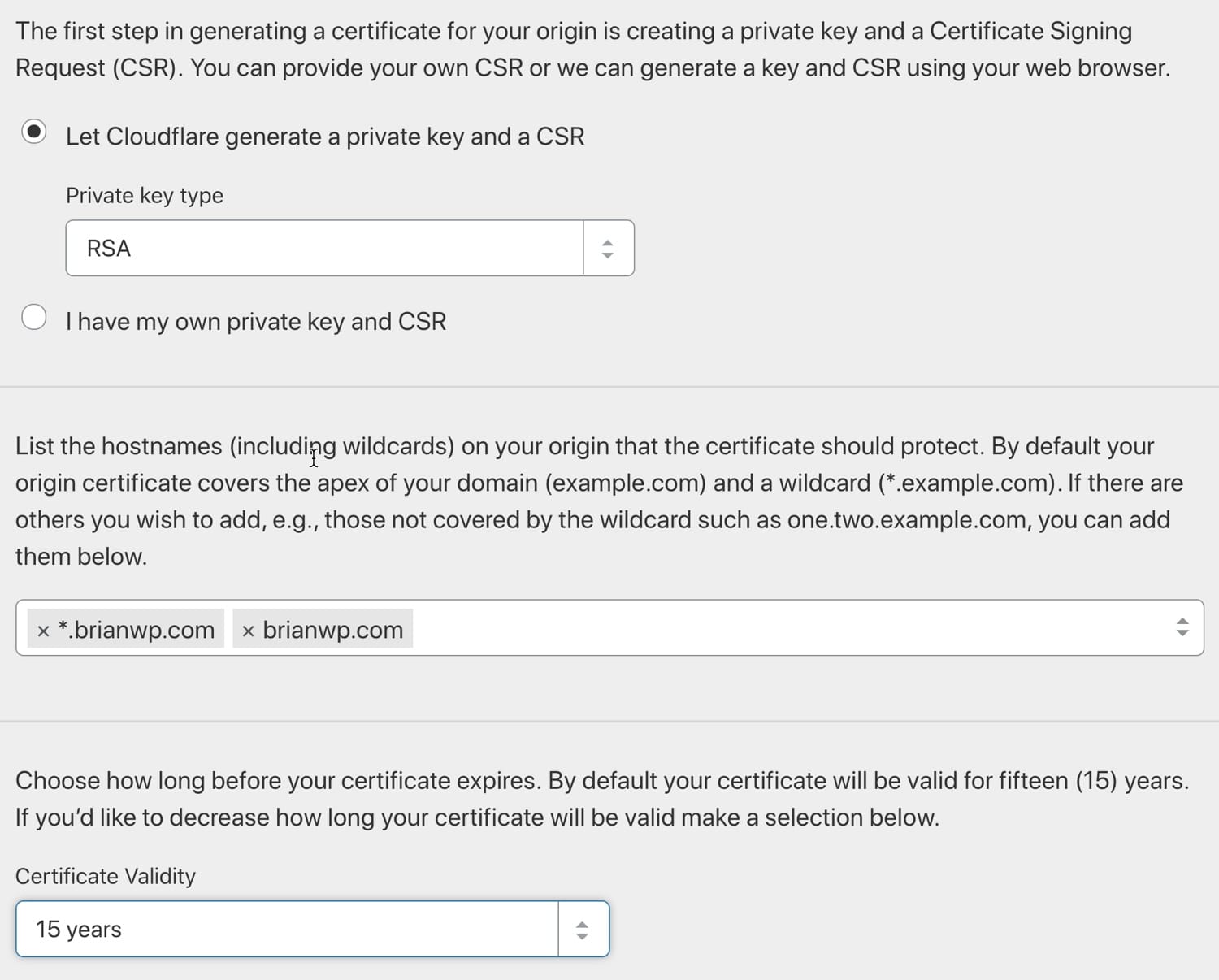
Menyn för certifikatgenereringen är uppdelad i tre avsnitt. I det första avsnittet väljer du ”Låt Cloudflare generera en privat nyckel och en CSR” om du inte har en specifik anledning till att ange dina egna autentiseringsuppgifter.
I det andra avsnittet skriver du in de domäner och underdomäner som behöver omfattas av SSL-certifikatet. Du kan endast generera certifikat för domäner som finns i ditt Cloudflare-konto.
I det tredje avsnittet, väljer du en giltighetstid för certifikatet.
Efter att du har konfigurerat ett korrekt SSL-certifikat som innehåller alla dina multisides-domäner kommer du att kunna använda Cloudflare i det rekommenderade SSL-läget (Fullständig (Strikt). Om du behöver lägga till ytterligare domäner eller underdomäner i din multisida i framtiden, ska du se till att generera ett nytt SSL-certifikat som täcker de ytterligare domänerna.
Sidregler för WordPress Multisidor
Cloudflares övriga säkerhets- och prestandafunktioner gäller globalt för alla underdomäner under din rotdomän. Detta innebär att om CSS-minifiering är aktiverat för vår huvudwebbplats brianwp.com, kommer det även att aktiveras för site1.brianwp.com och site2.wpbrianli.com.
Det här standardbeteendet kan orsaka problem i vissa situationer. Du kanske inte vill inaktivera HTML-, CSS- och JS-optimering globalt bara för att det är inkompatibelt med en enda underwebbplats. För att komma runt det här problemet kan du använda anpassade sidregler för att selektivt inaktivera funktioner för specifika underdomäner.
I exemplet nedan har vi ställt in en sidregel som riktar sig mot *site2.brianwp.com/*. Tecknet * används för att ange beteende för jokertecken. Du kan tänka dig * som ”skriv vad som helst här”.
För den här sidregeln har vi inaktiverat automatisk minifiering av HTML, CSS, och JS, inaktiverat Rocket Loader, förbikopplat Cloudflare´s cache och stängt av automatiska HTTPS-omskrivningar.
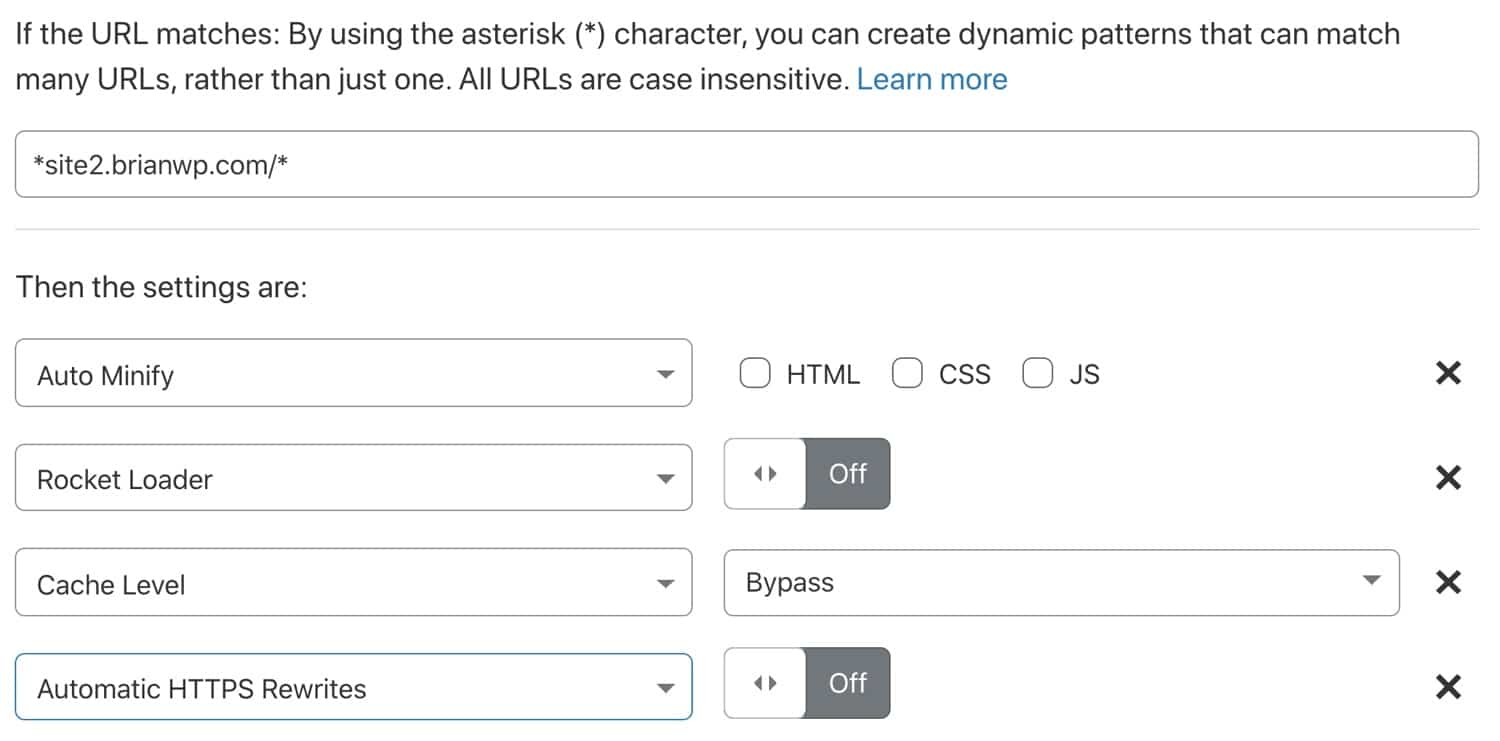
Om du använder Cloudflares kostnadsfria plan ska du vara medveten om att den endast levereras med tre sidregler. Om du behöver göra selektiva justeringar på flera underwebbplatser måste du uppgradera till Pro-planen eller köpa ytterligare sidregler.
Sammanfattning
Att veta hur man konfigurerar Cloudflare-inställningar för sin WordPress-webbplats och hur man korrekt integrerar med sin hosting-stack kan förbättra både webbplatshastighet och säkerhet.
Du kanske är en enmansbutik eller en agentur med full service, som har hundratals kunder? Oavsett vilket företag du driver är Cloudflare en säkerhets- och prestandatjänst som har ett enormt värde. När det paras ihop med WordPress på rätt sätt och en blixtsnabb host, börjar det roliga!


